1. Samotný softvér si môžete stiahnuť zo stránky: http://www.truecrypt.org/downloads, kde máte možnosť výberu, pre aký operačný systém to potrebujete.
2. Nainštalujte si ho a zo stránky http://www.truecrypt.org/localizations si stiahnite českú lokalizáciu (slovenská nepracuje korektne, i keď ani čeština nie je žiadna výhra). Prekopírujte ju do adresára kde máte nainštalovaný TrueCrypt (c:\Program Files\TrueCrypt\). Spustite program a v položke Setting -> Language nastavte jazyk čeština.
3. Pripojte USB kľúč a zazálohujte všetky údaje, ktoré sú na ňom. Teraz môžete začať konfigurovať. Zvoľte Vytvořit svazek. Objaví sa vám okno so sprievodcom na vytvorenie zväzku.

4. Zvoľte si Create an encrypted file container. Týmto spôsobom vytvoríte na USB kľúči zašifrovanú časť kľúča, ktorá je prístupná len prostredníctvom programu TrueCrypt po autorizácii heslom. Nezašifrovaná časť kľúča je prístupná prostredníctvom Prieskumníka tak, ako bola aj doteraz, len sa jej veľkosť zmenšila veľkosť zašifrovanej časti. V ďalšom kroku si vyberte Standardní svazek TrueCrypt a pokračujte ďalej.
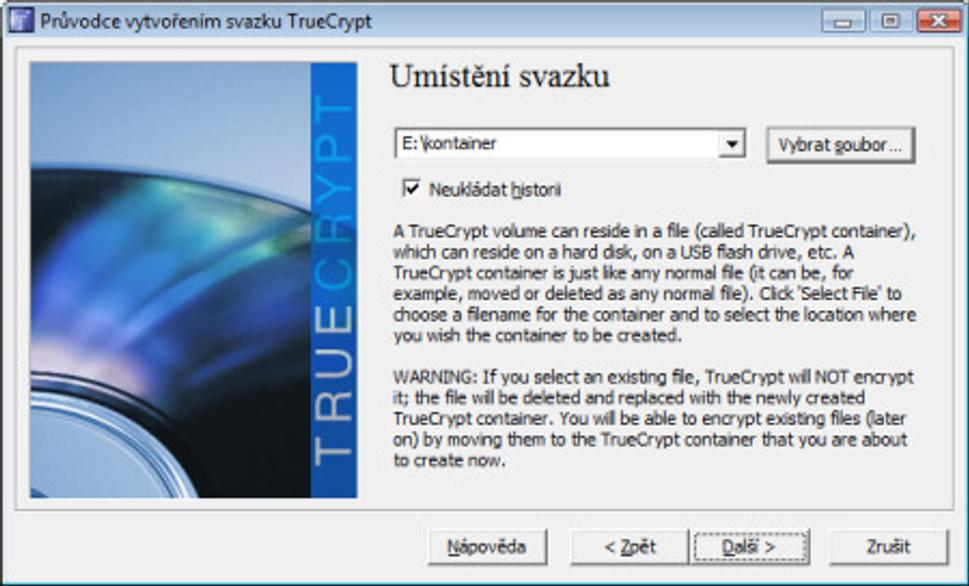
5. Vyberte si USB kľúč a zadajte meno súboru, napríklad kontainer. Tento súbor bude uložený na kľúči a bude v ňom zašifrovaná oblasť disku. Je prístupný aj v nezašifrovanej časti kľúča ale s tým, že sa z neho nedajú čítať údaje. Prejdite k ďalšej obrazovke, kde si volíte možnosti a silu šifrovania. Pokiaľ nie ste znalý problematiky, nechajte nastavené pôvodné hodnoty a pokračujte ďalej.

6. V tomto okne si zvolíte veľkosť zašifrovanej oblasti na USB kľúči. Najlepšie je zvoliť si veľkosť v GB, nakoľko aj informácia o celkovej veľkosti na kľúči je v GB. Stlačením tlačidla Další sa dostanete k zadaniu prístupového hesla.

7. Heslo by malo byť kombináciou malých a veľkých písmen, číslic a špeciálnych znakov. Čím bude jeho dĺžka väčšia tým lepšie, pretože práve heslo zabezpečuje silu šifrovania a jeho prípadnú prelomiteľnosť. Pokiaľ ste zadali slabé heslo budete o tom informovaný a máte možnosť buď pokračovať so slabým heslom alebo heslo zadať ešte raz. Dôležité je hlavne to, aby heslo nebolo nejaké bežné slovníkové slovo. Jednoducho zapamätateľné heslo si vytvoríte aj z obyčajného slova za pomoci nejakého jednoduchého kľúča. Napríklad prvé a posledné písmeno vo vašom hesle bude veľké. Písmeno i nahradíte ! alebo písmeno o číslom 0 a na koniec slova dáte nejakú číselnú kombináciu. Je to len na vašej fantázii. Napríklad slovo sifrovanie môžeme zakódovať ako s!fr0van!e. Po zadaní hesla pokračujte ďalej formátovaním USB kľúča.

8. Po ukončení formátovania stlačte Koniec a môžete zašifrovaný USB kľúč začať používať.
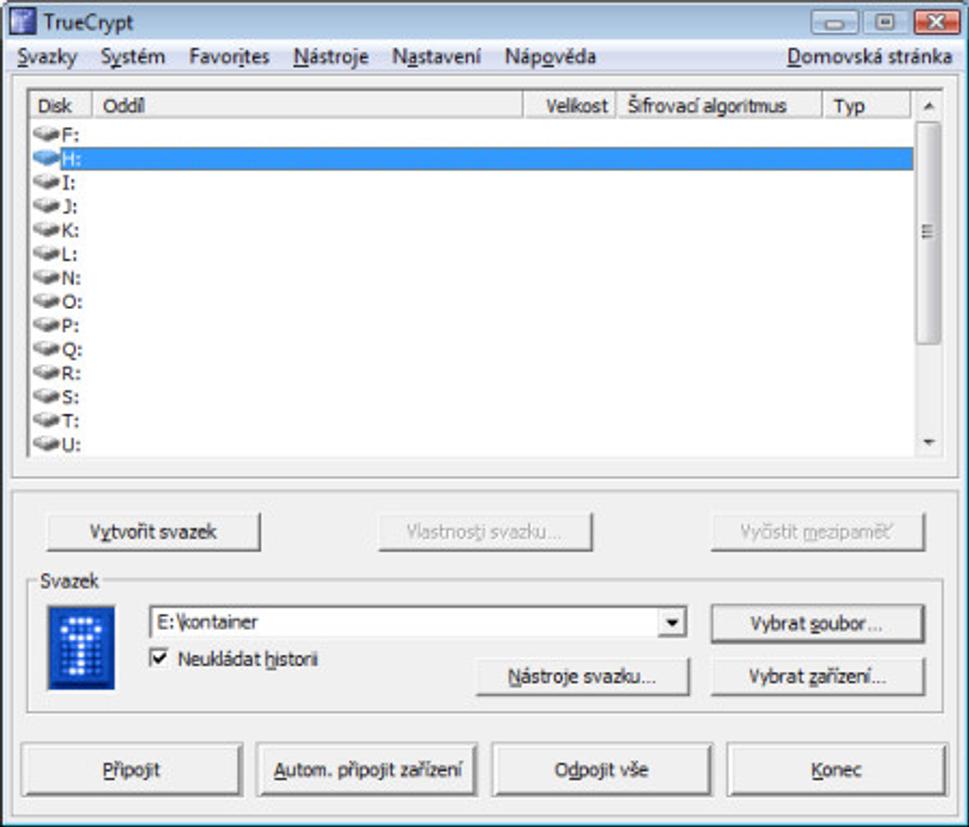
9. Kľúč aktivujte v hlavnom okne stlačením tlačidla Vybrať soubor. Vyberte súbor, ktorý sme zadali. Vyberte disk, ku ktorému ho chcete pripojiť a stlačte Pripojiť. Budete vyzvaný zadať heslo, ktoré ste si zvolili pri nastavení šifrovania. Pod týmto písmenom potom nájdete zašifrovaný disk. Pokiaľ chcete ukončiť prácu s týmto diskom, stačte Odpojit vše. Po odpojení nebude šifrovaná časť disku viditeľná. Prístup bude len k nezašifrovanej časti. Aby ste nemuseli na každý počítač, na ktorom chcete pristupovať do zašifrovaného oddielu, je dobré si nainštalovať TrueCrypt na kľúč a spúšťať ho z tohto kľúča. Zvolíte si to v tomto okne pri inštalácii.
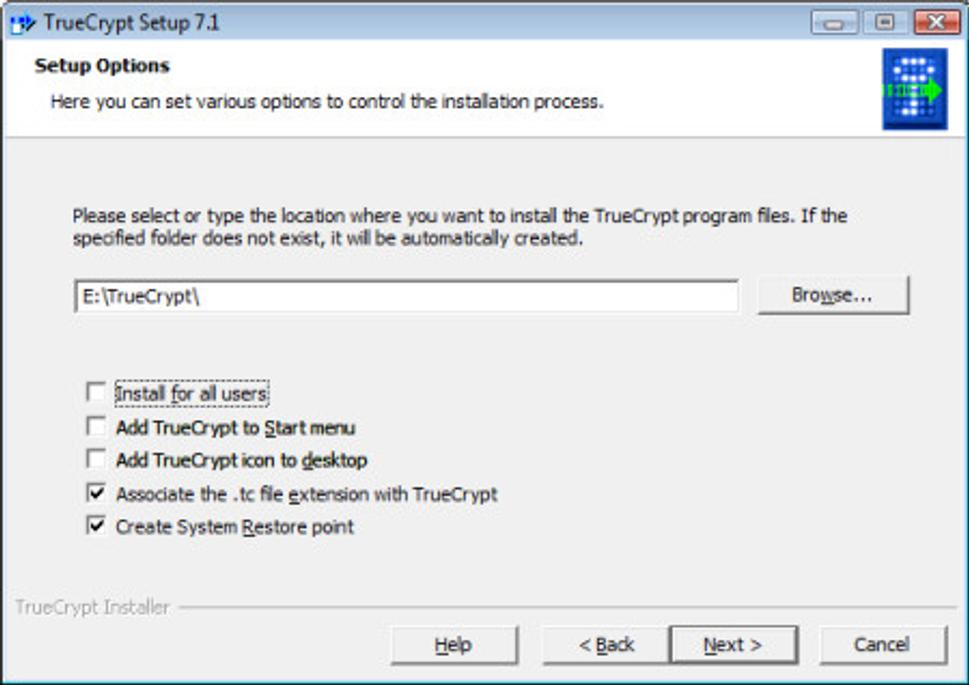
TrueCrypt je dosť silný nástroj na to, aby ste mohli pokojne spať aj po strate USB kľúča s tajnými informáciami. Oplatí sa ho nainštalovať si a aj za tu malú oštaru spojenú s pripájaním zašifrovanej oblasti.






